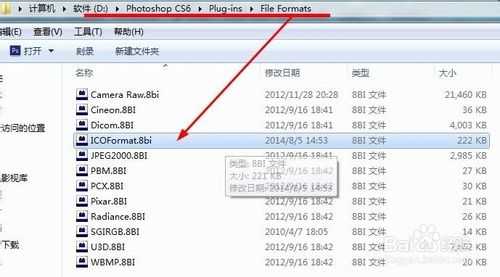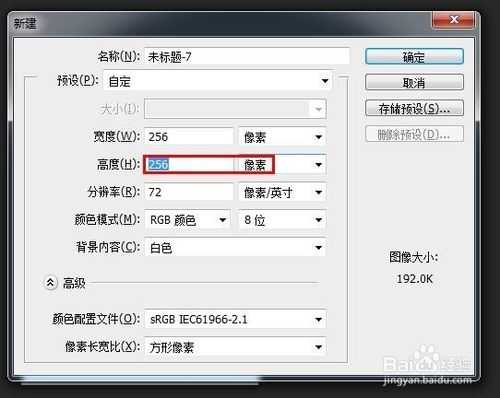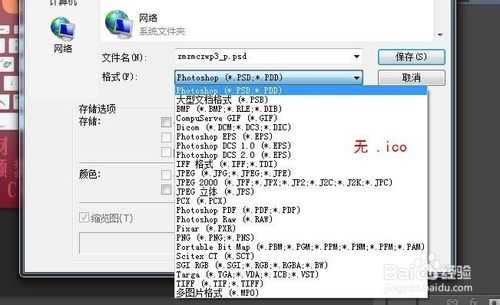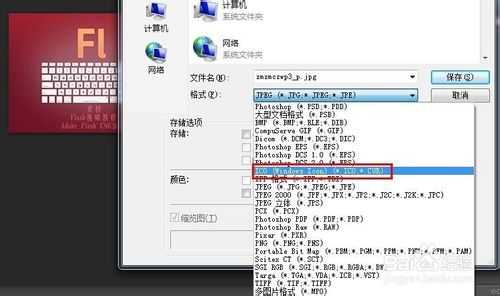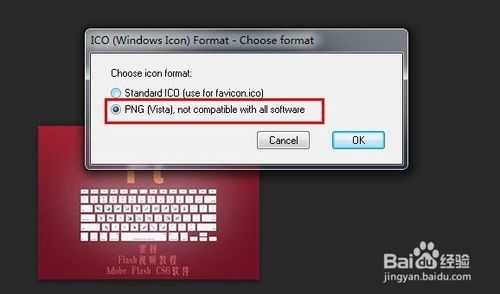站长资源平面设计
教你用PS制作ico图标文件教程
Adobe PhotoShop 最新版本的已经可以保存ico格式了,但有时会碰到不能保存ico格式等问题,小编我就把我的经历写了出来,让朋友们了解一下!
工具/原料
Adobe PhotoShop
前提
如果是老版本的PhotoShop,或者是新版本但为简版,请去网上下载可以保存ico格式的插件:ICOFormat.8bi.(.8bi是保存格式的拓展名)。然后放在目录下的格式文件中或(英文的话就是)Photoshop CS6\Plug-ins\File Formats中。若去百度网盘,则文件下载地址:http://pan.baidu.com/s/1kT67AVP
如果是新版本如:Adobe PhotoShop CS6。或下载ICOFormat.8bi并放入相应文件价之后就可以继续操作了。
制作
方法一,打开ps,直接 新建ctrt+N,新建高宽为256像素大小的图像,(本人亲测,当高宽任一大于256像素的话,保存时都不能为ico格式),控制高宽像素小于256,然后拖进自己的图像,另存为ctrt+shift+s——选择保存ico格式.即可,出现对话框,就选择第二个选项。即可
方法二,打开ps,打开自己的图片,ctrt+alt+i调整图像大小,控制高宽小于256像素,这个也实验过了,当大于256像素时如图:
当小于或等于256像素时,如图,那么可以保存了,保存时就有ico格式可以选择,此时文件差不多小于150K
选择保存路径后,点击保存,然后选择第二个选项:png(vista).....。点击OK即可。(如果选择第一个,那么文件基本是失败。)
如果嫌麻烦
那么选择在线制作ico图标吧:http://www.ico.la/
点击upload image即上传图片,接下来,,,,,
注意事项
各种方法制作的质量好坏不一,个人觉得用ps制作的比较清晰,或去www.ico.la制作,感觉在百度网页应用中制作的质量一般
以上就是用PS制作ico图标文件教程,希望大家喜欢!
上一篇:教你用ps更换图片背景颜色